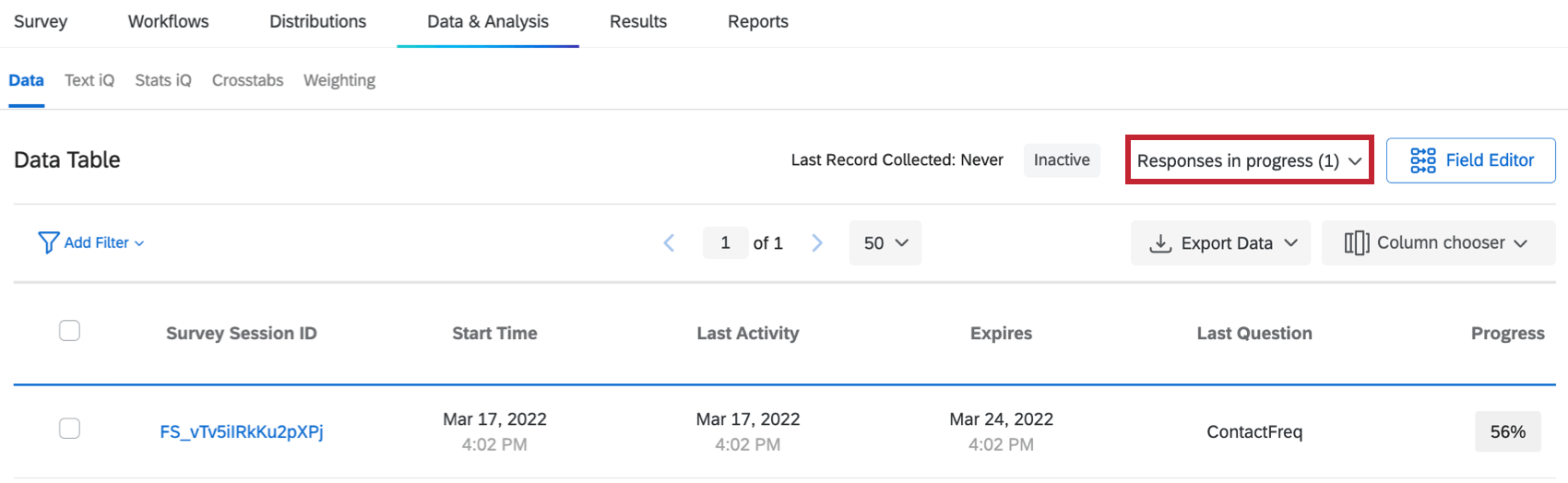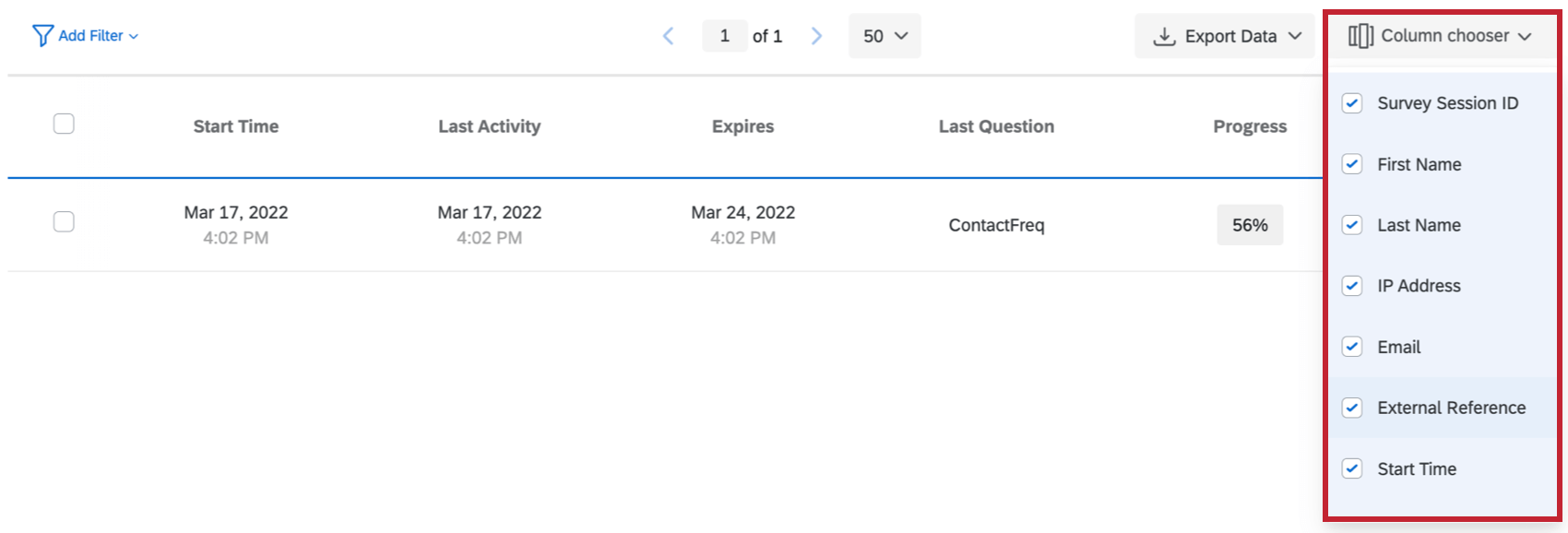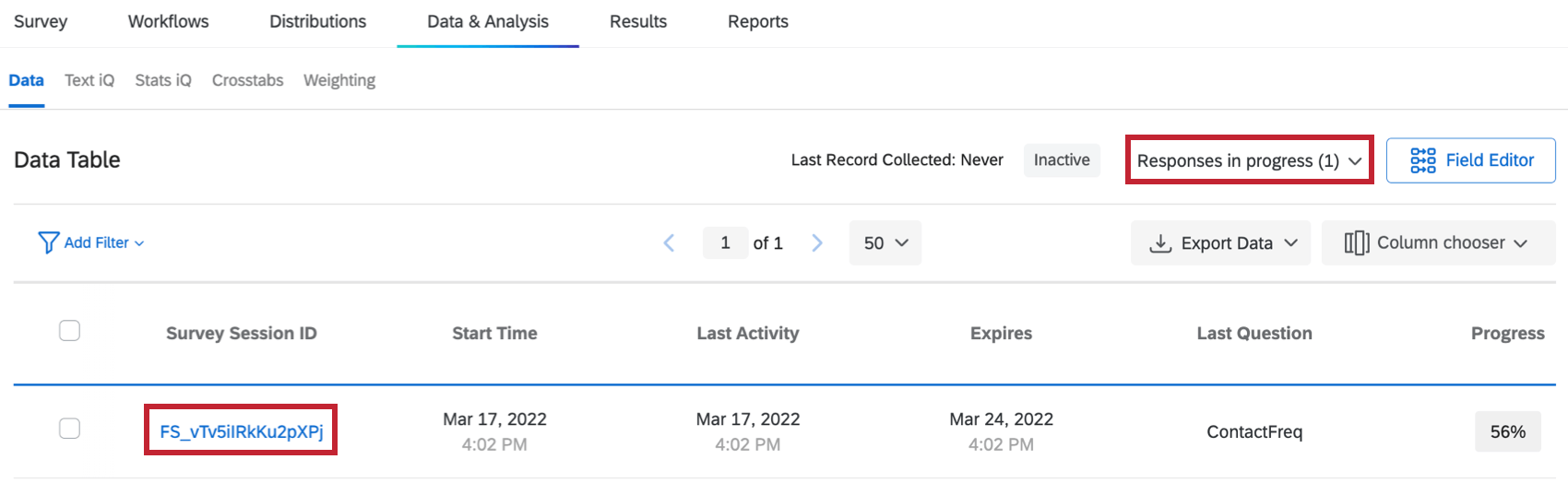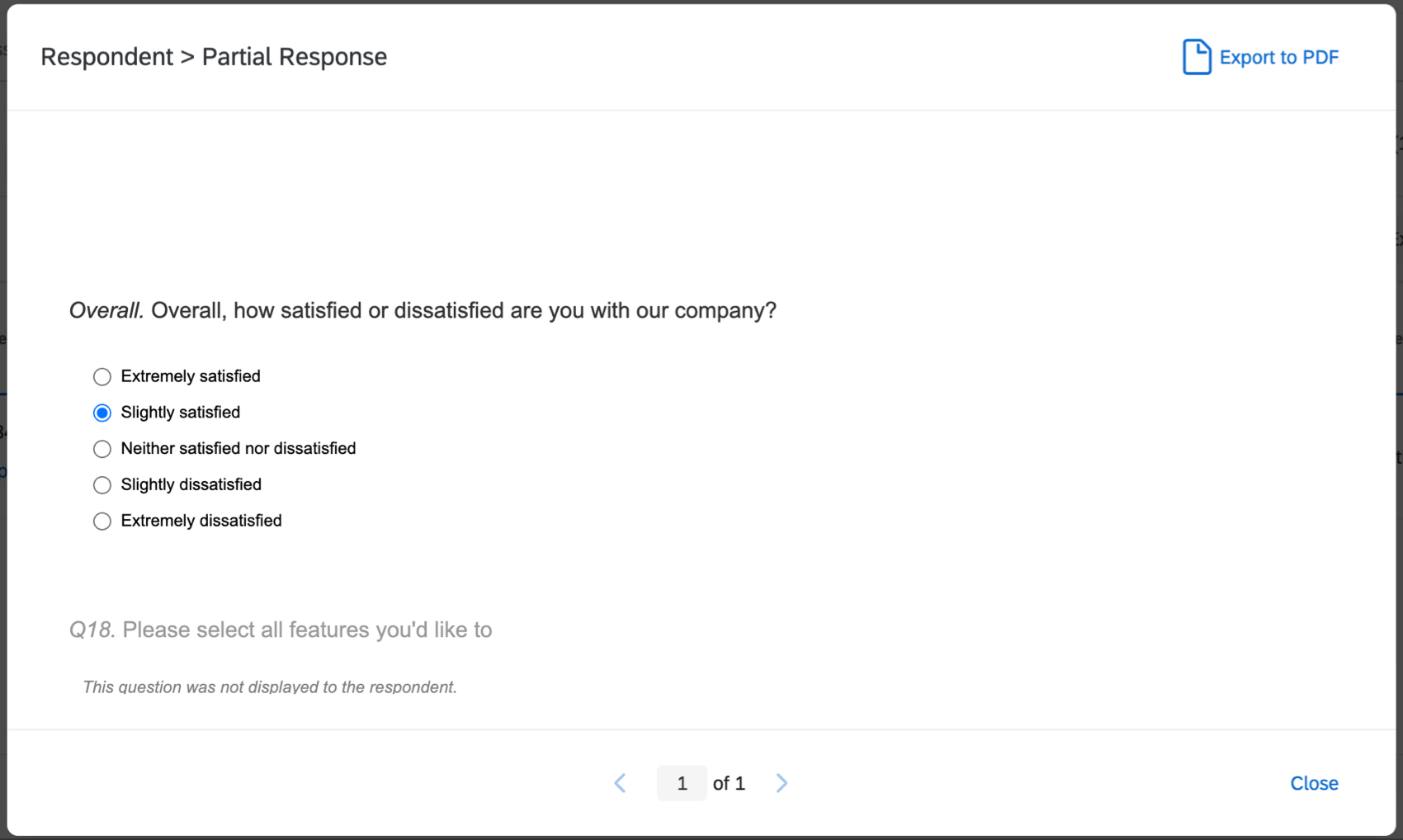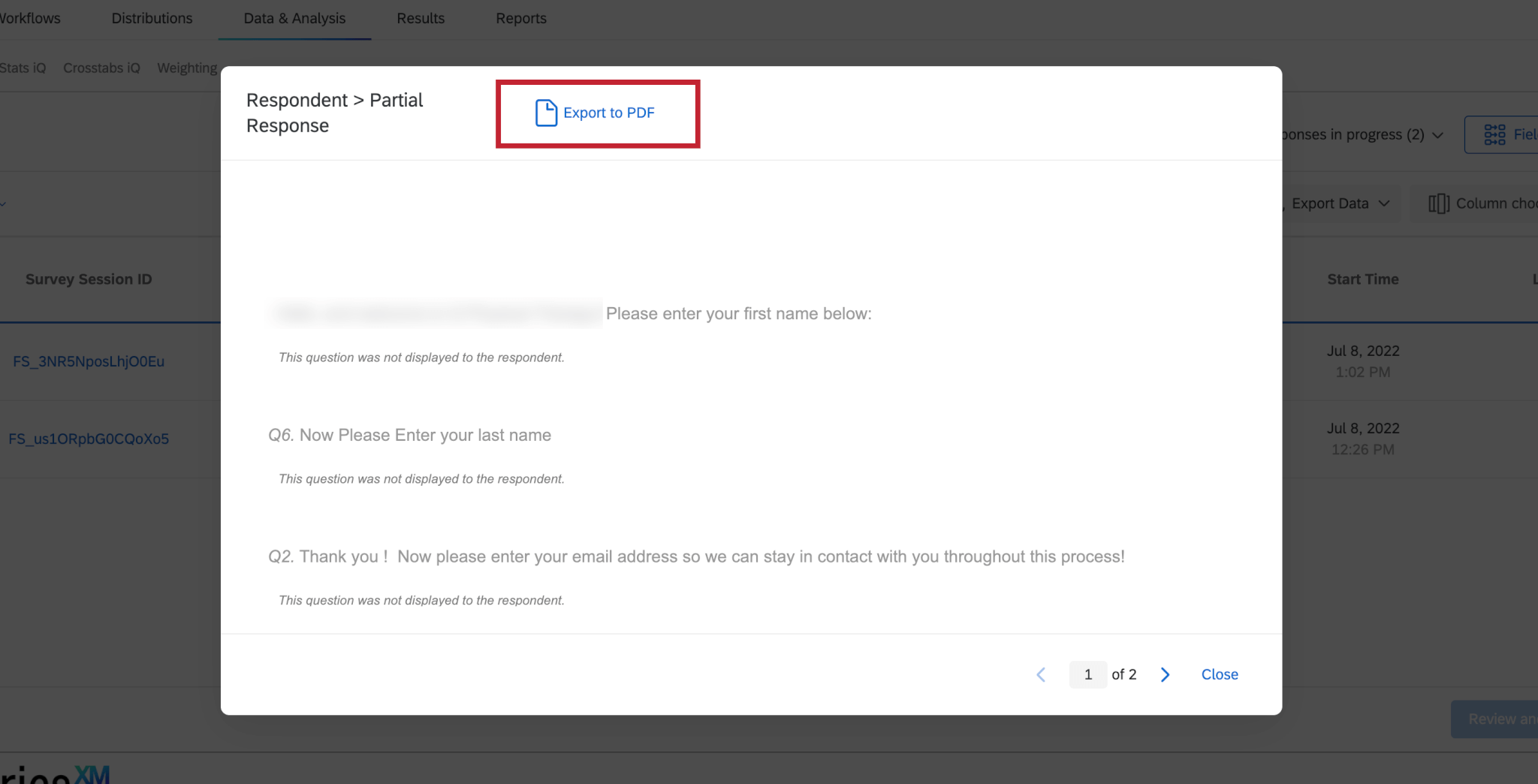Réponses en cours
À propos des réponses en cours
Les réponses en cours sont des réponses qui ont été commencées mais qui n’ont pas été validées. Cela comprend à la fois les liens cliqués qui n’ont pas été remplis et ceux qui sont partiellement remplis, mais non validés.
Les réponses en cours deviennent des réponses enregistrées lorsque :
- Un répondant valide une enquête
- Une enquête est fermée manuellement à partir de la page Réponses en cours
- Une enquête ou une session d’enquête expire
Lorsque vous êtes sur la page Réponses en cours, vous pouvez afficher, fermer ou supprimer ces réponses.
Astuce : Dans la plupart des projets, tels que les enquêtes, l’engagement ou les conjoints, les réponses en cours se trouvent dans la section Données de l’onglet Données et analyse. Dans les projets 360, cette page se trouve dans l’onglet Données.
  ;
Consulter les réponses en cours
Affichez toutes les sessions actives de l’enquête en cliquant sur Réponses en cours. Pour chaque réponse en cours, il y aura 11 informations dans la visionneuse de réponses :
- ID de la session de l’enquête : l’ID interne utilisé pour suivre les informations de réponse de la personne interrogée.
- Adresse IP : L’adresse IP du répondant. Cette mention n’apparaîtra pas si l’enquête est totalement anonyme.
- Prénom, nom et courriel : Si les personnes interrogées ont reçu l’enquête par courrier électronique, se sont authentifiées pour participer à l’enquête ou ont reçu des liens uniques, leurs prénom, nom et adresse électronique apparaîtront tels quels dans la liste de contacts.
- Référence externe : Si les personnes interrogées ont reçu l’enquête par e-mail, se sont authentifiées dans l’enquête ou ont reçu des liens personnels, leurs Références externes de données apparaîtront ici comme dans la liste des contacts.
- Heure de début : date et heure auxquelles la personne interrogée a cliqué pour la première fois sur le lien de l’enquête.
- Dernière activité : Date et heure auxquelles la personne interrogée a changé de page pour la dernière fois dans l’enquête.
- Expire : La dernière date et heure à laquelle la personne interrogée pourra accéder à l’enquête si elle n’ouvre pas à nouveau son lien vers l’enquête.
Astuce : Pour en savoir plus sur l’origine de cette date d’expiration, consultez notre rubrique Réponses incomplètes à l’enquête .
- Dernière question : La dernière question à laquelle le répondant a répondu.
- Progrès : Le pourcentage de questions de l’enquête que la personne interrogée a couvert jusqu’à présent.
Astuce : Toutes les questions sont utilisées pour calculer la progression d’un répondant, qu’il ait ou non eu le droit de voir toutes les questions. Si une question est ignorée, passer cette question augmentera malgré tout la progression du répondant.
Vous pouvez également sélectionner les informations que vous souhaitez voir apparaître sur la page en sélectionnant le sélecteur de colonnes.
Pour afficher une réponse individuelle en cours
Fermer les réponses en cours
- Accédez à la vue Réponses en cours de la section Données dans l’onglet Données et analyse et cochez la case de la réponse que vous souhaitez clôturer.
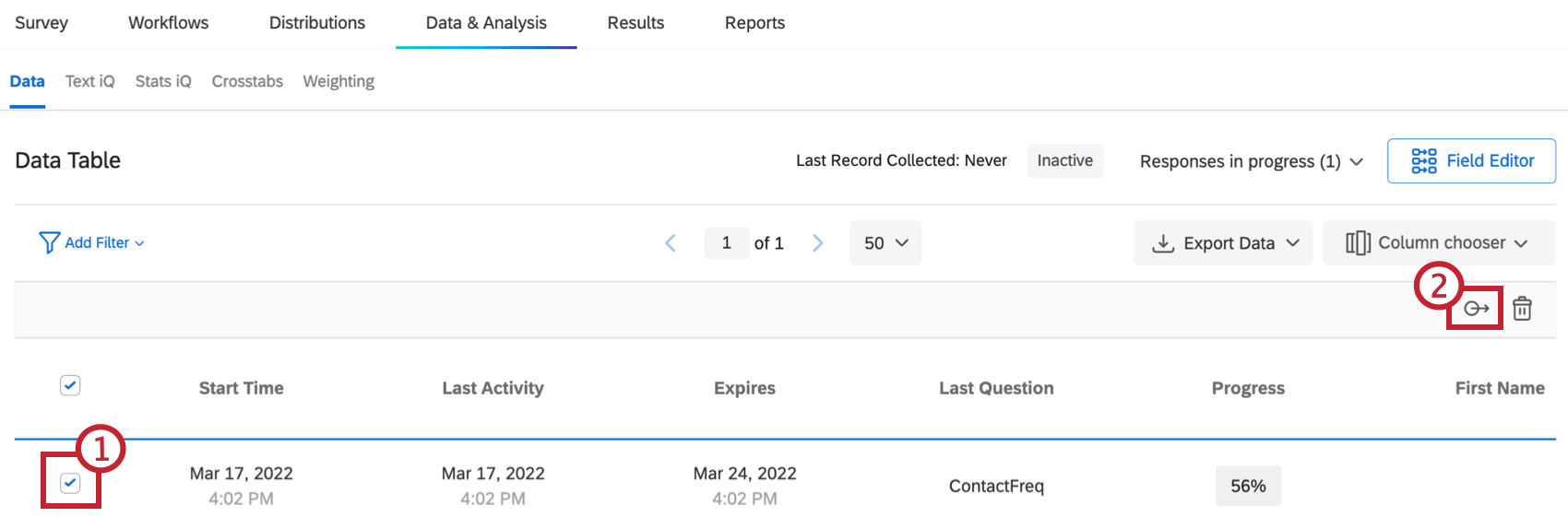
- Sélectionnez l’icône de fermeture des réponses.
- Cochez la case Je suis sûr de vouloir fermer la réponse et cliquez sur le bouton de fermeture de la réponse.
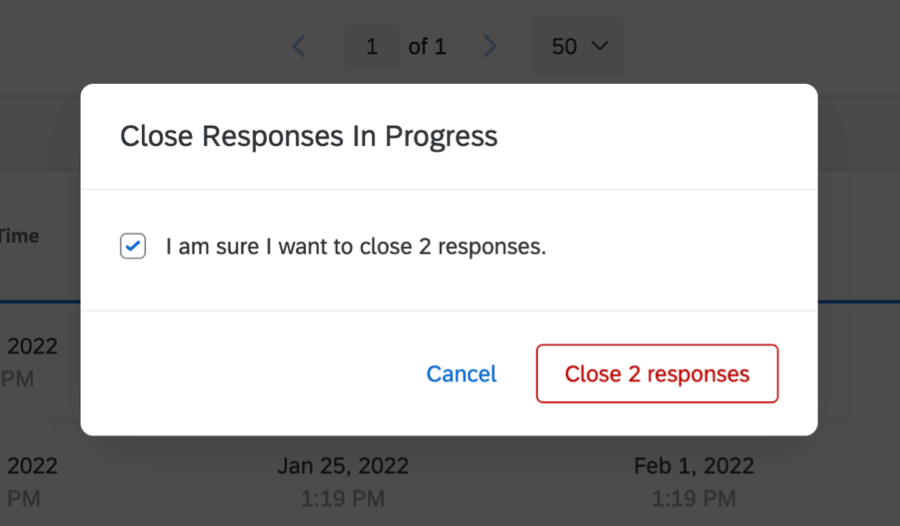
Après la clôture d’une réponse en cours, celle-ci sera listée dans les Réponses enregistrées et ne sera plus accessible au répondant pour qu’il la complète.
Supprimer les réponses en cours
Une fois que vous avez supprimé une réponse en cours, le répondant peut recommencer avec le même lien individuel. Une fois qu’une réponse en cours est supprimée, le délai de clôture de la réponse est réinitialisé.
- Accédez à la vue Réponses en cours de la section Données dans l’onglet Données et analyse et cochez la case de la réponse que vous souhaitez supprimer.
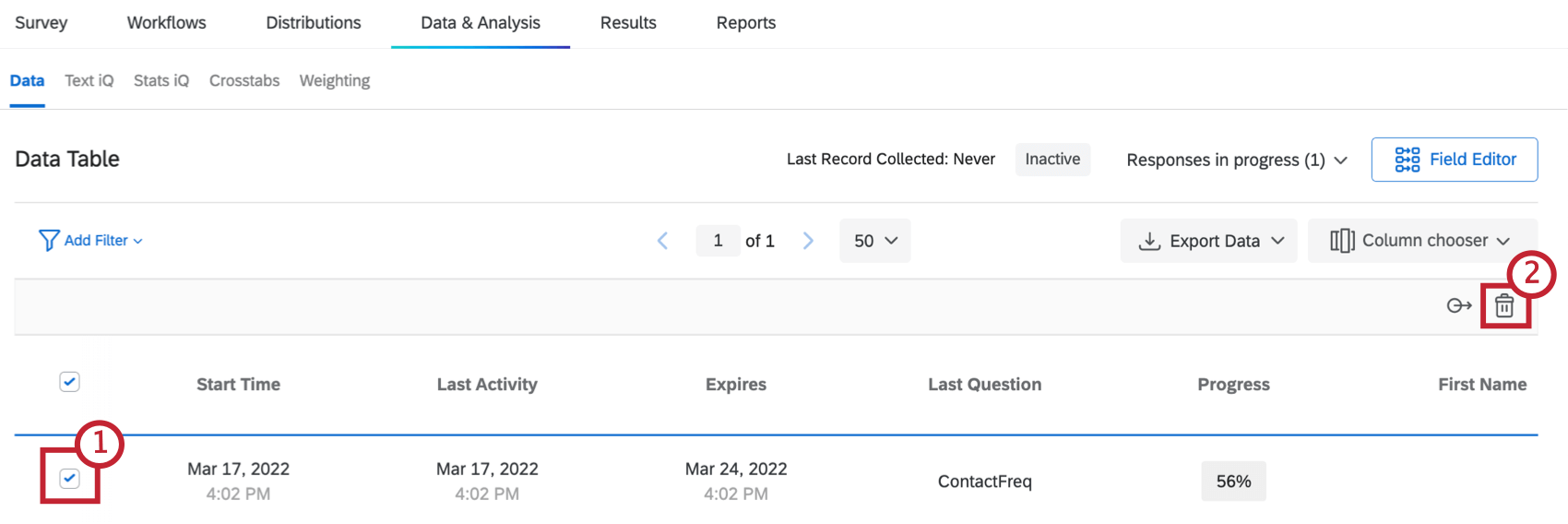
- Sélectionnez l’icône de la corbeille.
- Cochez la case Je suis sûr de vouloir supprimer la réponse et cliquez sur le bouton de suppression de la réponse.
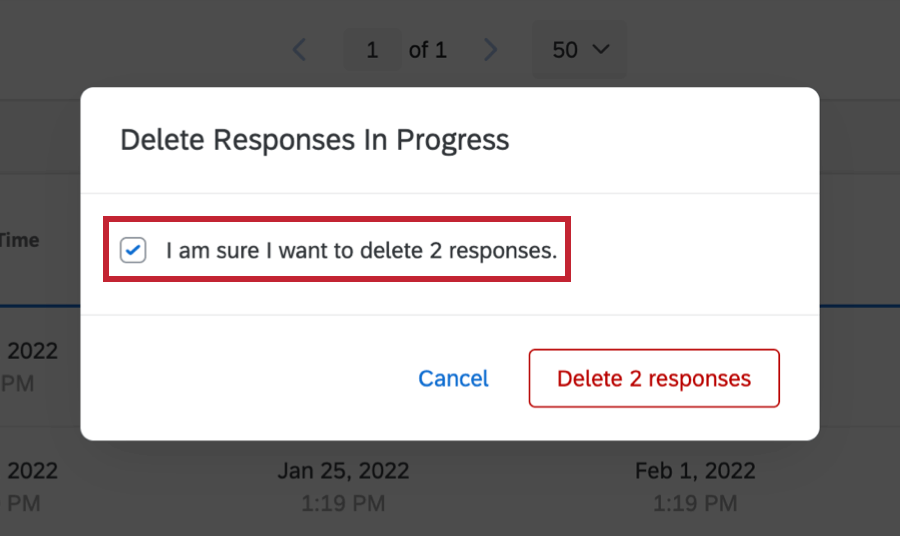
Recherche de Réponses en cours
Vous pouvez rechercher une réponse en cours particulière grâce à la fonctionnalité de recherche située en haut de la page. Il suffit de cliquer sur le bouton Ajouter un filtre et de remplir les paramètres de recherche. Vous pouvez filtrer par nom, e-mail, référence de données externes, heure de début, dernière activité, dernière question ou progression.
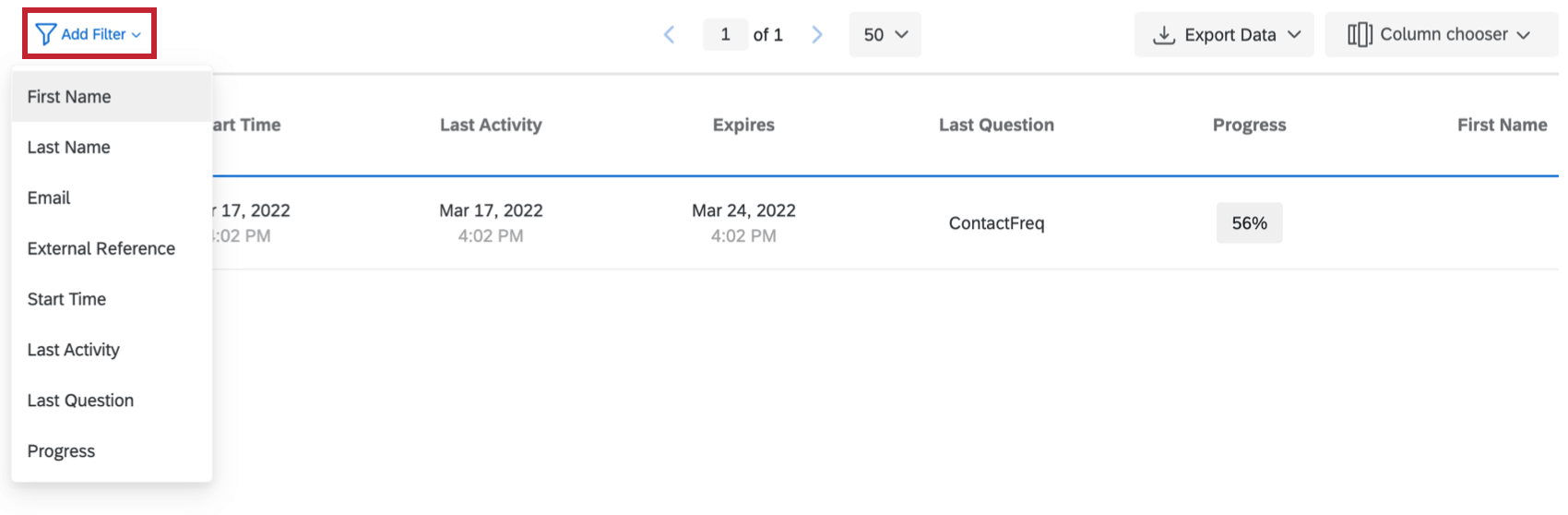
Pour plus d’informations sur les options d’exportation disponibles, voir Exportation de données.
Téléchargement des Réponses en cours
Vous pouvez exporter vos réponses en cours. Pour ce faire, accédez à Réponses en cours, trouvez le menu déroulant Exporter les données et sélectionnez Exporter les données.

Téléchargement d’une seule réponse en cours
Si vous ne souhaitez pas exporter toutes vos réponses en même temps, une seule réponse en cours peut être exportée via un PDF.
Réponses vides
Les réponses en cours pour lesquelles la progression du répondant est de 0% ne sont pas enregistrées par Qualtrics à leur fermeture. Cette fonctionnalité ne tient pas compte des paramètres de réponses incomplètes de votre enquête; même si vous avez défini votre paramètre de réponses incomplètes sur enregistrer (au lieu de supprimer), Qualtrics n’enregistrera pas la réponse si elle est à 0 % de cours au moment où elle se ferme.
La progression de votre répondant augmente lorsqu’il avance dans les pages de votre enquête. Si un répondant ne continue pas au-delà de la première page de votre enquête, sa progression sera de 0%. De même, si une enquête d’une page est lancée et n’est pas terminée par une personne interrogée, mais qu’elle est ensuite fermée, sa réponse sera supprimée en tant que réponse vide (puisqu’aucune réponse en cours n’a été enregistrée). Nous vous recommandons d’ajouter régulièrement des sauts de page tout au long de votre enquête afin de vous assurer que la progression de votre répondant est sauvegardée.
Réponses en cours dans différents types de projets
Les réponses en cours fonctionnent comme décrit sur cette page dans à peu près tous les types de projets où vous pouvez collecter et analyser des données. Cela comprend notamment :
- Projets d’enquête
- Solutions XM
- Engagement
- Cycle de vie
- Recherche ponctuelle sur les employés
- Pulse
- 360
- Analyse conjointe
- Différence maximum